Android: Triki, sztuczki i ukryte funkcje
Spisu treści:
- 1. Ściśnij, aby powiększyć
- 2. Przesuń, aby usunąć lub zarchiwizować
- 3. Ulepszone załączniki do zdjęć i filmów
- 4. Podgląd większych załączników

W tym poście sprawdzimy wszystkie nowe funkcje, które są teraz dołączone do aplikacji Gmail na Androida. Aktualizacja jest przeznaczona tylko dla użytkowników korzystających z Android Ice Cream Sandwich lub wyżej na swoim urządzeniu.
Porozmawiamy o 4 ważnych aktualizacjach funkcji, które otrzymała aplikacja i o tym, jak można zmienić powiązane ustawienia. Zacznijmy, prawda?
1. Ściśnij, aby powiększyć
Pierwszą rzeczą, którą można zauważyć w zaktualizowanym Gmailu dla Androida, jest zmniejszony rozmiar czcionki wszystkich wiadomości e-mail. To dlatego, że aplikacja pasuje do szerokości wiadomości e-mail na ekranie i możesz teraz szczypać, aby powiększyć wiadomości, a następnie przeczytać zawartość. Aktualizacja jest całkiem dobra, ale wiąże się z nią niewielka wada.

Gdy powiększysz konkretną wiadomość e-mail, może ona wykonać zadanie płynnie, ale brak mu zawijania słów. Ze względu na funkcję owijania brakującym słowem, być może trzeba będzie przesuwać ekran od prawej do lewej i odwrotnie kilka razy, podczas czytania wiadomości e-mail w trybie pionowym. Wyłączyłem tę konkretną funkcję i jeśli chcesz zrobić to samo, oto jak to zrobić.

W aplikacji Gmail naciśnij przycisk menu, aby otworzyć menu Gmail i wybierz Ustawienia-> Ustawienia ogólne. Tutaj szukaj opcji Automatyczne dopasowanie wiadomości i usuń z niej czek. Teraz, gdy otworzysz wiadomość e-mail, zostanie ona załadowana tak, jak w starej dobrej wersji Gmaila.
2. Przesuń, aby usunąć lub zarchiwizować
Kolejną ważną funkcją jest przeciągnięcie, aby usunąć (lub zarchiwizować) wiadomość e-mail. Możesz teraz po prostu przesunąć palcem po e-mailu w widoku listy konwersacji z dowolnego kierunku, aby uzyskać opcje usunięcia lub archiwizacji. Ta szczególna funkcja jest aktywowana domyślnie podczas aktualizacji aplikacji, ale jeśli nie działa lub chcesz zmienić ustawienie, można to zrobić za pomocą ustawień ogólnych Gmaila.


W Ustawieniach ogólnych dotknij opcji Przesuwanie listy konwersacji i wybierz opcję Archiwa lub Usuń. Jeśli nie lubisz archiwizować wiadomości e-mail, a chcesz je po prostu usunąć, istnieje również opcja.
3. Ulepszone załączniki do zdjęć i filmów
Kiedyś miałem problemy z dołączaniem zdjęć i zdjęć do wychodzących wiadomości e-mail w poprzednich wersjach Gmaila. Wybierałem zdjęcia (lub filmy) w galerii, a następnie udostępniłem je w aplikacji Gmail przed utworzeniem nowej wiadomości e-mail. Kiedyś wysyłałem nową wiadomość e-mail, ale czasami, gdy musiałem odpowiedzieć na wątek e-mailowy, nie było wyjścia.

Na szczęście problemy z załącznikami zostały naprawione w najnowszej aktualizacji. Możesz teraz nacisnąć przycisk Menu podczas tworzenia wiadomości e-mail i dołączyć do niej wiele zdjęć i filmów. Po dołączeniu zdjęć będziesz mógł zobaczyć ich miniatury podczas pisania wiadomości e-mail.
4. Podgląd większych załączników
Nie tylko zespół Gmaila naprawił problem z przesyłaniem zdjęć, ale także poprawił ich pobieranie. Możesz teraz zobaczyć miniatury zdjęć dołączonych do wiadomości e-mail i wyświetlać je nawet bez pobierania na urządzeniu. Po dotknięciu załączonego zdjęcia zostanie ono załadowane do Galerii i wyświetli podgląd na pełnym ekranie. (Tak, jak widać na poniższym zrzucie ekranu, używam motywu iOS na moim Androidzie. Historia na kolejny dzień.)


Możesz teraz także zapisać podglądany obraz lub wszystkie obrazy dołączone do wiadomości e-mail, naciskając przycisk menu i wybierając żądaną opcję.
Cóż, to kończy się tym, co miałem do powiedzenia na temat nowej aktualizacji, ale chciałbym też poznać twoje poglądy na ten temat. Gdybyś mógł polecić funkcję do następnej aktualizacji, co by to było? Podziel się z nami swoimi przemyśleniami.
Blokuj określone funkcje Androida, funkcje dla dzieci
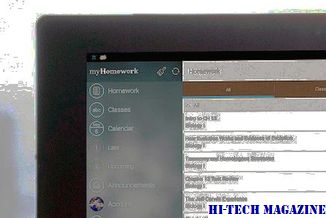
Dowiedz się, jak zablokować określone funkcje lub funkcje Androida przed przekazaniem ich dzieciom.
3 Fajne nowe funkcje safari i zmiany w ios 7 - technika przewodnia

Dowiedz się kilku prostych wskazówek i zmian w Safari na iOS 7 i przeglądaj je bardziej wydajnie.
6 Fajne nowe funkcje, które otrzymasz dzięki aktualizacji oreo dla Androida 8.0

Android 8.0 Oreo został odsłonięty i oto są







